読みを入力して記号に変換する
記号の読みを「から」、「ゆうびん」、「さんかく」などと入力し、スペースキーを押して変換すると、「〜」、「〒」、「△」などの記号が入力できます。

スペースキーを押して変換

スペースキーを押して候補ウィンドウを表示
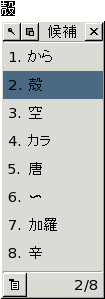
記号の読み
次のような読みで記号に変換できます。このほかの読みおよび記号については、ATOK ヘルプをご覧ください。
|
読み |
記号 |
|
まる |
○ ● ◎ |
|
さんかく |
△ ▲ ▽ ▼ |
|
しかく |
□ ■ ◇ ◆ |
|
ひしがた |
◇ ◆ |
|
ほし |
☆ ★ |
|
ゆうびん |
〒 |
|
かっこ |
「」 『』 【】 ' ' " " () 〔〕 [] {} 〈〉 《》 |
|
やじるし |
→ ← ↑ ↓ |
|
てん |
、 , … ‥ |
|
どる |
$ |
|
ぱーせんと |
% |
|
ふとうごう |
≠ < > ≦ ≧ ≪ ≫ |
|
あるふぁ |
Α α |
入力した文字が正しく表示されない場合
注 –
使用する環境またはアプリケーションによっては、入力した文字が正しく表示されない場合があります。この場合は、次のことを確認します。
-
入力した文字に適切なフォントが設定されているか
ほかのフォントを設定するなどしてみます。
-
使用しているロケールおよびアプリケーションで扱える文字か
ロケールを切り替えたり、ほかのアプリケーションで入力してみたりします。
ヒント –
ロケールの切り替え方法については、OS のマニュアルおよびヘルプをご覧ください。
独仏文字や発音記号を入力する
詳細については、ATOKヘルプの「入力と変換」から「記号などの入力」の「ドイツ語・フランス語・発音記号」を参照してください。
よく似た記号を入力して変換する
キーボード上の記号を入力してスペースキーを押すと、似ている記号に変換できます。例えば、「<」は「≤」「≪」 に、「=」は「≠」「≡」「≒」に、それぞれ変換できます。
記号辞書を使って記号を入力する
記号の読みを入力して F4 キーを押すと、いろいろな記号が登録された記号辞書を使って変換できます。記号辞書を使うと、記号の意味や全角/半角を確認しながら記号を入力できます。

F4 キーを 2 回押して候補ウィンドウを表示
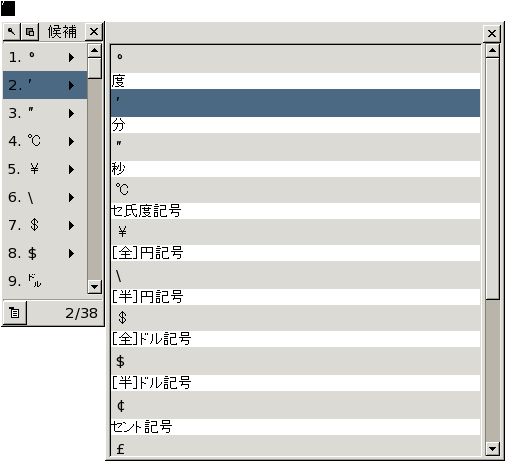
- © 2010, Oracle Corporation and/or its affiliates
